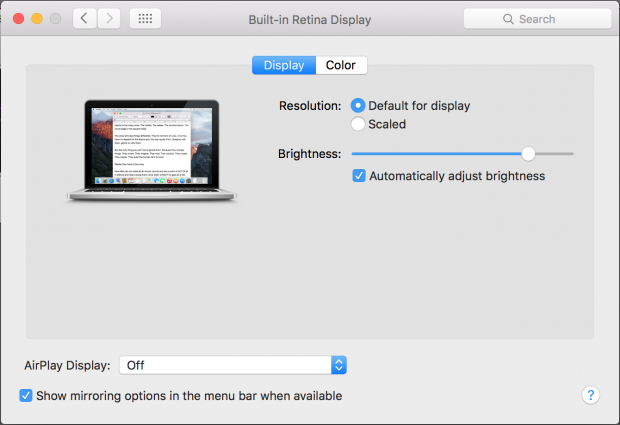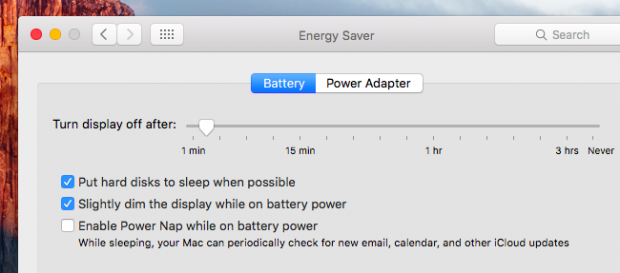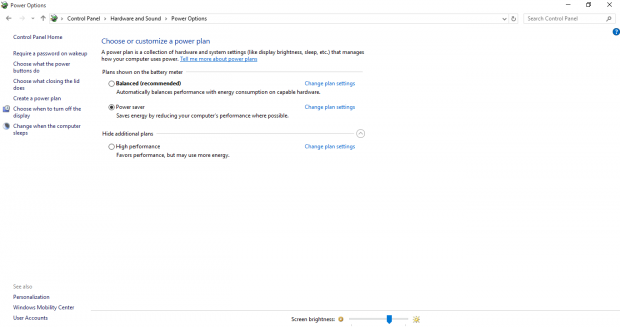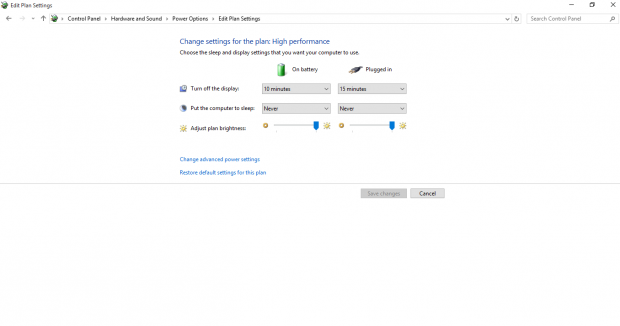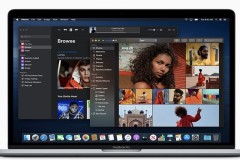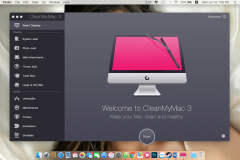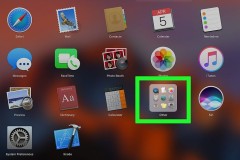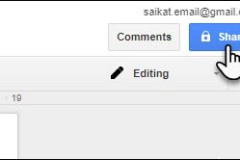Pin của laptop luôn là một trong những vấn đề gây khó chịu đối với người dùng, thật khó khăn khi vừa dùng một lúc thì phải vật vờ đi kiếm sạc để công việc được liên tục. Ngay đây, sẽ hướng dẫn bạn cách kéo dài thời gian sử dụng pin máy tính của mình chỉ với vài thao tác rất đơn giản.
Độ sáng màn hình:
Màn hình là một trong những thành phần gây hao pin hàng đầu đối với các thiết bị điện tử. Độ sáng tối đa chỉ phù hợp khi dùng máy tính ở ngoài trời, nhưng với những công việc trong nhà thì không cần thiết, đặt độ sáng quá cao cũng dễ gây tổn hại đến mắt.
Đối với Macbook:
Để chỉnh độ sáng màn hình trên Máy tính chạy macOS. Đầu tiên bạn bấm tổ hợp phím Command và Space. Giao diện Spotlight được mở lên, gõ tìm System Preferences rồi vào đó chọn Display.
Tại giao diện này, chỉ cần rê chuột vào thanh điều chính độ sáng và chỉnh cho phù hợp là đc. Bạn nên chú ý rằng chỉ nên để độ sáng ở mức tối đa khi làm việc ngoài trời thôi.
Ngoài ra bạn có thể để độ sáng màn hình tự động điều chỉnh theo điều kiện ánh sáng xung quanh. Chỉ cần chọn ô Automatically adjust brightness trong giao diện display. Máy sẽ tự động tăng độ sáng khi ánh sáng bên ngoài cao, và độ sáng sẽ giảm khi vào môi trường tối hơn. Cách hoạt động này giúp bạn tiết kiệm thời gian trong việc phải thường xuyên thay đổi độ sáng màn hình.
Máy tính laptop dùng Win 10:
Đối với các máy tính chạy Windows, thường thì mỗi nhà sản xuất sẽ có nút cứng chỉnh độ sáng màn hình khác nhau. Vì thế sẽ hướng dẫn bạn cách chỉnh độ sáng màn hình chung cho mọi máy thông qua phần mềm.
Đầu tiên bạn vào Control Panel trong máy. Bấm chọn Hardware & Sound rồi vào mục Power Options để điều chỉnh thanh Screen brightness.
Màn hình sẽ có 3 lựa chọn là:
-Balanced: Cân bằng. Người dùng nên bấm chọn chế độ này để cân bằng hiệu suất và thời gian sử dụng máy.
-Power Saver: Tiết kiệm điện
-High performance: Hiệu suất cao. Tính năng này chỉ nên sử dụng khi chời game hoặc xử lý đồ họa.
Ngoài ra bạn có thể cài đặt cho máy tự chuyển sang tự tắt màn hình trong thời gian quy định. Trong giao diện Power Options bên trên, chọn Edit Plan Settings.
Đèn bàn phím:
Đèn nền bàn phím cũng là thành phần gây tuột pin khá nhanh. Đối với thiết bị dùng macOS, có thể nhấn F5 để giảm độ sáng bàn phím. Có thể dụng tương tự như thế cho các máy tính chạy Windows, trừ trường hợp nhà sản xuất cài đặt phím tắt riêng khác biệt.
Kết nối không dây:
Để tiết kiệm pin bạn nên tắt các kết nối không dây như Bluetooth, wifi nếu như chưa cần thiết sử dụng. Bởi các kết nối này gây tổn hao năng lượng khá nhiều khi hoạt động.
Đồng thời để tối ưu thời gian pin, nên rút tất cả các thiết bị ngoại vi như thẻ nhớ, USB,…nếu chưa cần dùng tới.
Vichan
Nguồn: fptshop.com.vn